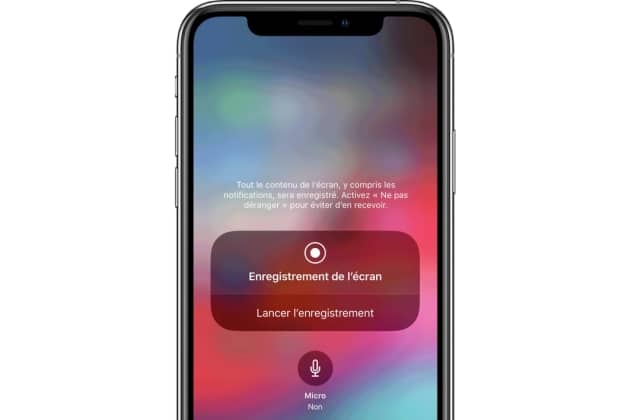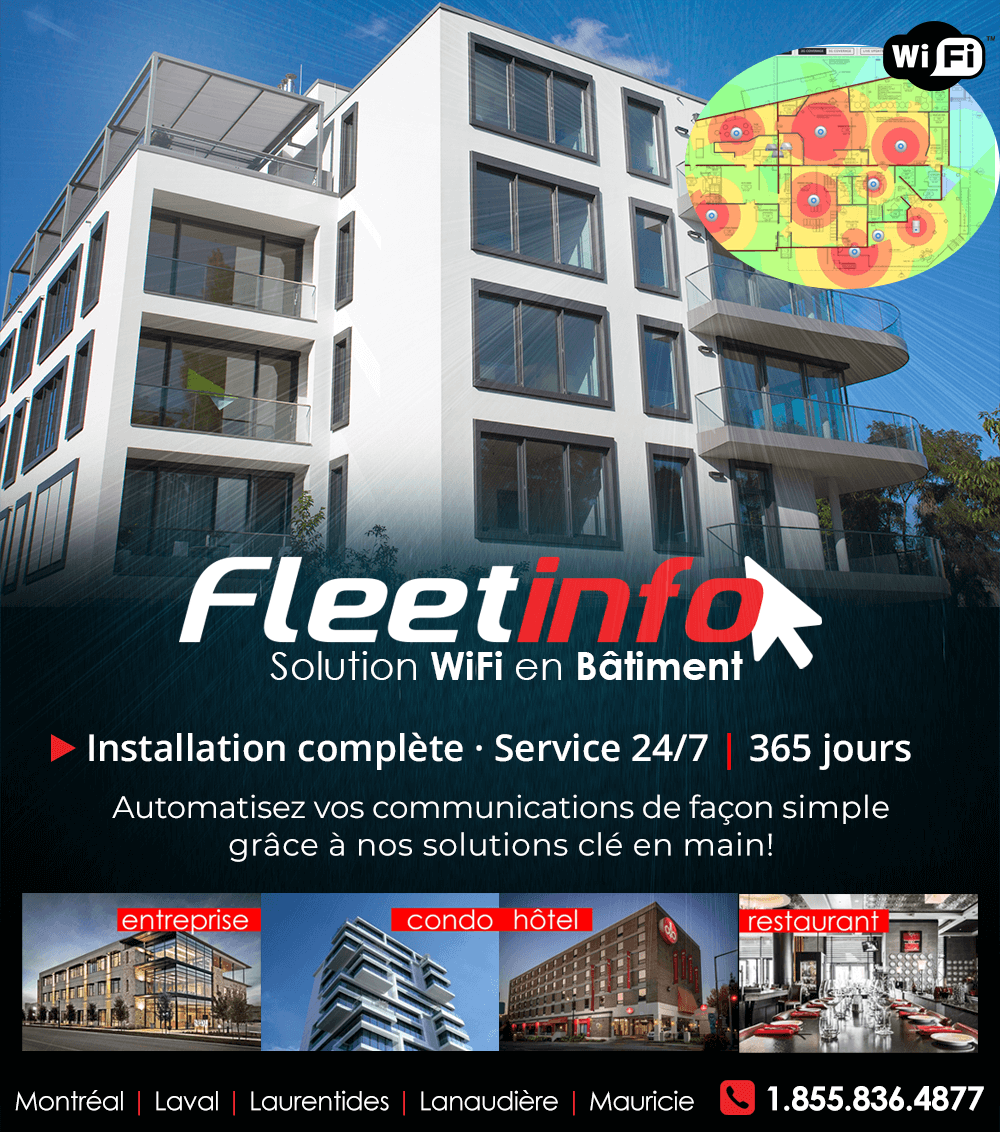Activez la fonction d’enregistrement d’écran d’iOS et conservez une vidéo de tout ce qui s’affiche sur votre écran.
Depuis iOS 11, l’iPhone et l’iPad intègrent une fonctionnalité offrant la possibilité d’enregistrer en vidéo tout ce qui se passe à l’écran. Idéal notamment pour enregistrer vos parties de jeux vidéo, l’enregistrement de l’écran sous iOS permet également d’enregistrer le son.
La fonctionnalité, qui n’est accessible que depuis le Centre de contrôle, n’est toutefois pas activée par défaut. Voici comment procéder pour l’activer et l’utiliser.
1. Ouvrez les Réglages
Rendez-vous dans les Réglages d’iOS, entrez dans le menu Centre de contrôle, puis accédez à la section Personnaliser les commandes.

2. Activez l’Enregistrement d’écran
Faites défiler toutes les options affichées, puis dans Autres commandes, appuyez sur le bouton + situé à côté de la mention Enregistrement de l’écran.
Déplacez éventuellement la fonction en agissant sur la poignée située à droite pour modifier l’emplacement du module d’enregistrement d’écran dans le Centre de contrôle.

3. Lancez l’enregistrement d’écran
Déployez désormais le centre de contrôle d’iOS en faisant glisser votre doigt du bas de l’écran vers le haut sur les iPhone 7 et 8, et en effectuant un balayage vers le bas depuis le coin supérieur droit sur les iPhone X et supérieurs et les iPad.
Maintenez ensuite votre doigt appuyé sur le bouton d’enregistrement pour faire apparaître les options. Si vous le souhaitez, il est possible durant l’enregistrement de l’écran, de capter en même temps l’audio en activant le Micro.
Attention toutefois, l’enregistrement audio peut ne pas fonctionner dans certaines applications. Notez également que lorsqu’aucun son n’est joué par une application, c’est le son capté par le micro de l’iPhone ou de l’iPad qui sera enregistré.

Lancez ensuite l’enregistrement de l’écran en appuyant sur Lancer l’enregistrement. Une fois tous les éléments souhaités enregistrés, vous pouvez arrêter l’enregistrement de l’écran en tapotant directement sur la barre d’état rouge affichée en haut de l’écran, puis en appuyant sur Arrêter.
L’enregistrement vidéo de l’écran de votre appareil est automatiquement sauvegardé dans l’application Photos d’iOS.